
mindows工具箱

- 文件大小:7.0MB
- 界面语言:简体中文
- 文件类型:Android
- 授权方式:5G系统之家
- 软件类型:装机软件
- 发布时间:2025-02-22
- 运行环境:5G系统之家
- 下载次数:501
- 软件等级:
- 安全检测: 360安全卫士 360杀毒 电脑管家
系统简介
亲爱的苹果电脑用户们,你是否曾经因为好奇或者需要,在苹果的美丽世界里装上了Windows系统?现在,你突然发现,原来Windows并不是你的菜,或者你的硬盘空间实在不够用了,想要把那个“不速之客”请出去。别急,今天就来手把手教你如何从苹果系统中优雅地删除Windows系统,让你的Macbook重获新生!
第一步:备份,备份,还是备份!
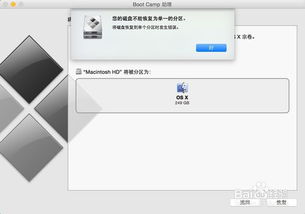
在开始大动干戈之前,别忘了备份你的重要数据。Windows系统虽然不是苹果的亲儿子,但里面可能藏着你珍贵的照片、文件或者游戏。所以,赶紧把你的宝贝们挪到一个安全的地方,比如外部硬盘或者云存储。
第二步:启动Boot Camp助理,开启删除之旅

1. 重启你的Mac,在开机时按下Option键,你会看到两个系统图标,选择Macintosh HD进入苹果系统。
2. 打开Launchpad,找到“其他”图标,里面藏着Boot Camp助理。
3. 双击打开Boot Camp助理,它会弹出一个简介窗口,点击右下角的“继续”按钮。
第三步:选择任务,点击“移除Windows”
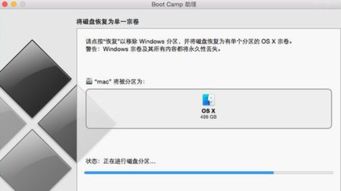
1. 在Boot Camp助理的选择任务窗口,你会看到几个选项,其中“移除Windows 7或更高版本”就是我们要找的。
2. 点击它,然后再次点击“继续”按钮。
第四步:恢复磁盘,让Macbook重归单一分区
1. 在“将磁盘恢复为单一宗卷”窗口中,你会看到两个选项,选择“Mac OS X分卷”。
2. 点击右下角的“恢复”按钮,然后输入你的开机密码,确认操作。
第五步:等待,等待,再等待
Boot Camp助理会开始自动恢复磁盘分区,这个过程可能需要一些时间,耐心等待吧。
第六步:重启,重启,再重启
当Boot Camp助理告诉你操作完成时,重启你的Macbook。现在,你已经成功地将Windows系统从你的Mac中请出去了。
小贴士:如果Boot Camp助理不奏效
如果你在尝试上述步骤时遇到了困难,比如无法进入Boot Camp助理,或者系统提示“无法恢复磁盘”,那么你可以试试以下方法:
1. 使用磁盘工具:打开Finder,点击“应用程序”,然后找到“实用工具”,双击打开“磁盘工具”。
2. 在磁盘工具中,选择你的Mac硬盘,然后点击“分区”。
3. 选择需要删除的Windows分区,然后点击右下角的减号按钮。
4. 确认删除操作,然后等待磁盘工具完成分区调整。
好了,亲爱的朋友们,现在你的Macbook已经恢复了它的苹果本色,是不是感觉清爽多了?记得,在删除Windows系统之前,一定要备份好你的数据哦!希望这篇文章能帮助你顺利地完成这个任务,让你的Macbook焕发出新的活力!
常见问题
- 2025-03-05 梦溪画坊中文版
- 2025-03-05 windows11镜像
- 2025-03-05 暖雪手游修改器
- 2025-03-05 天天动漫免费
装机软件下载排行







